Recent, Apple a introdus un laptop MacBook Air actualizat la WWDC, Worldwide Developers Conference pe platforma Apple. Desigur, trebuie să-l ia în afară!
El este atât de lumina care este pe cale să ia de pe masa ...

Deci, ce Apple a reușit să se înghesuie în această Ultrabook ultra-subțire de data asta?
- Procesor Intel Ivy Bridge Core-i5 cu funcția Turbo Boost accelerare
- Grafică core Intel HD Graphics 4000
- memorie flash 128GB
- 4 GB RAM 1600 MHz DDR3L
- USB 3.0
- MagSafe 2 conector de alimentare

Chiar si cu un astfel de design subțire, compania Apple a reușit să ofere tot felul de noi conectori de aer utile.
Deși Air nu suna greoaie, am fost surprins de faptul că Apple nu a face acest model mai subțire precedent.
Pe lângă mufa pentru căști de pe partea stângă a MacBook-ului sunt noi MagSafe conector de alimentare 2 și unul dintre cele două porturi USB 3.0.

Pe partea opusă vom vedea un dispozitiv cititor de carduri SD, un al doilea port USB 3.0 și, desigur, ideea comună a Apple și Intel: portul Thunderbolt.

Acest lucru nu este atât ca Apple; doar un pic de actualizare MacBook Air, acestora li se atribuie un nou număr de model: A1466.
Suntem multumiti cu noua numerotare a modelelor în care aceasta va fi mult mai ușor pentru a ajuta oamenii să identifice laptop-urile lor pentru service.
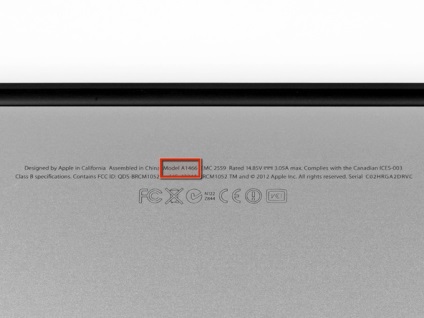
MagSafe 2 conector de alimentare nu este (încă) un lux, care este dat numai la noul MacBook Air si MacBook Pro cu Retina Display.
După cum puteți vedea, noul MagSafe 2 conectorul de alimentare (partea de jos) este mult mai subțire și mai lată decât predecesorul său. Și contează pentru că Se pare că grosimea de dispozitive Apple este determinată de dimensiunea doar porturile.
Doar imaginați-vă ce subțire ei ar fi în măsură să elibereze dispozitivul, în cazul în care toate comunicațiile și încărcare fără fir a fost ...

Apple a vinde adaptoare MagSafe 2 pentru 10 $, astfel încât să nu trebuie să arunce ecran Thunderbolt de 27 inch. Pfiu!

Am înăsprit în fața necunoscut dimensiune marca Apple a cinci șuruburi.

Din fericire, avem instrumentele speciale. șurubelniță nostru de cinci petale pentru a face rapid cu aceste șuruburi iscusiți teribile.


Deci, vom elimina șuruburile acum scoate capacul de jos și uite în interiorul laptop.

Pentru a nu pierde șuruburile dezasamblarea sunt înșurubate în când folosim un covoraș special magnetic.

Ca și în cele mai multe dispozitive mobile, cea mai mare parte a spațiului este ocupat de baterie.
Aerul din interiorul noua configurație este foarte similar cu anul trecut, există doar modificări minore în aranjarea pieselor.

Pentru a ajunge la sursa de alimentare cu aer, avem nevoie doar pentru a deconecta conectorul și deșurubați câteva șuruburi cu o dimensiune T5 șurubelniță-pinioane.



La prima vedere, SSD-drive cu 128 GB este stabilit aproape identic în modelul de anul trecut.

Dar, la o examinare mai atentă, sa constatat că modulul curent flash, un conector pic diferit!

Se pare că acest SSD-drive-un design de brand nou. Aparent, noul dispozitiv se bazează pe controlerul SandForce, numai Toshiba marcaj.

Se poate spune că modulul de comunicație fără fir Broadcom BCM 943 224 arată set aproape identic în modelul de anul trecut, dar nu se va repeta.

Să ne concentrăm asupra diferențelor. Apple a transformat eticheta „Asamblate în China“ la 90˚ și un autocolant cu codul intern la fel de mult ca și 180˚!

Dacă crezi că glumesti, eliminați scuturi electromagnetice, și veți vedea același cip, ca și în modelul de anul trecut:
- Transceiver-un singur cip Broadcom BCM4322 intensi-Fi® cu standardul 802.11n pentru rețelele Wi-Fi (coloana încercuită în roșu)
- Procesorul singur cip Bluetooth 4.0 Broadcom BCM20702 suportă tehnologia Bluetooth cu putere redusă (BLE) (coloana incercuite portocaliu)
- Modul comutator de antenă Murata (încercuită galben coloană)

A fost rândul vorbitorilor.

Noul Air este echipat cu difuzoare stereo, astfel încât este foarte posibil să aibă o petrecere.

S-ar putea întreba: „Ce este această baghetă neagră, cu care a înlăturat dinamica?“ Este Spudger - lama de plastic speciale. Acesta este protejat de electricitatea statică și a făcut dintr-un material refractar. Este un instrument indispensabil pentru lucrul cu electronice sensibile.

ventilator unic montat mai multe șuruburi în formă de stea.
Am sperat să găsească un ventilator nou asimetric, și nu au fost dezamăgiți!


În continuare, vom elimina placa IO pe partea stângă în care se află sursa de alimentare conector MagSafe 2.

Lângă conectorii MagSafe și 2 USB 3.0, un jack standard pentru căști de 3,5 mm, pare atât de familiară și de modă veche. Atunci când Apple lanseaza un nou conector?

Cu noua dictarea în sistemul de operare OSX Mountain Lion, veți avea nevoie probabil de un microfon de brand nou.

«MacBook, trimite un e-mail la iPhone-ul meu, așa că am putea vorbi cu Siri.“

Boom! Scoateți placa de sistem.

Wham! Scoateți radiatorul.

Chiar și cu noua linie de procesoare, sistemul de răcire arata aproape la fel ca și modelul de anul trecut. Un astfel de radiator mic pe procesor dual-core, care poate accelera la 2,8 GHz, este cu adevărat o dovadă a eficienței sale.

Iată ce am găsit pe partea din față a plăcii de bază:
- Controler interfețe Intel E201B953 SLJ8B (coloana încercuite în portocaliu)
- Controler Thunderbolt Intel DSL3510L (galben încercuite coloană)
- controler de putere 2 canale Texas Instruments TPS2561 (turcoaz încercuite)
- convertor de tensiune Linear Technology LT3957 (albastru încercuită coloana)

placa de baza pe verso sunt:
- USB Controller SMSC USB25138 (roșu încercuită coloană)
- Memorie SDRAM Hynix H5TC2GB3CFR DDR3L (încercuită în portocaliu)
- Microcontrolerul MAXIM 15120G (coloana încercuită galben)
- Microcontrolerul Texas Instruments Stellaris LM4FS1AH (încercuită turcoaz coloană)
- Cip de memorie flash serial Macronics MXIC MX25L6406E (incercuite cu albastru)
- Controler Texas Instruments TPS51980 (coloana încercuită roz)
- controler Texas Instruments CD3210 (black încercuită coloana)

Vești bune! Dacă opriți brusc trackpad funcționează pare să o înlocuiască va fi la fel de ușor ca de obicei.

Pe trackpad, am găsit unele cip notabile:
- Silicon Storage Technology 25VF020 (roșu încercuită coloană)
- Microcontrolerul Cypress Semiconductor CY8C24794 (coloana incercuite portocaliu)
- Broadcom BCM5976A0KU826 (încercuită galben coloană)

Modulul de afișare este fixat la panoul superior 6 stelat șuruburi dimensiune T9.
Având în vedere că unitatea de afișare este una dintre piesele mobile ale MacBook Air, șuruburile trebuie să fie destul de puternic.

De dragul de a reduce greutatea MacBook Air nu există nici o sticlă de protecție a panoului LCD, spre deosebire de MacBook Pro. Acesta este un alt motiv pentru prezența corpului de tablă de aluminiu solid.

- Dacă reușești să scoateți panoul de jos, toate componentele sunt destul de ușor de înlocuit.
- șuruburi de fixare carcasă de proprietate necesită o șurubelniță specială.
- Toate componentele - inclusiv RAM și SSD-drive - sunt specializate.
- Este dificil de a recomanda acest laptop, din cauza imposibilității de modernizare. RAM și SSD-magazin în prezent, nu poate fi înlocuită, dar în ceea ce conduce această problemă poate fi rezolvată în viitor. In timp ce Apple are tendința de a folosi șuruburi de proprietate contribuie la creșterea rapidă a instrumentelor de vânzări iFixit, acesta nu este bun în raport cu consumatorii.

Vă recomandăm mai interesant:
- Cum să demontați laptop Apple MacBook Pro 15 „unibody

- Cum să demontați laptop Apple MacBook Air 11 "

- Cum să dezasamblați laptopul Apple MacBook unibody A1342

- Cum să demontați laptop Apple MacBook Pro 15 „cu ecran Retina

Daca ti-a placut, te rog, nu fi leneș să faceți clic pe „Like“ sau „Partajare“ sau „+1“ de mai jos, sau arunca un link la un articol în blog sau forum. Va multumesc :)